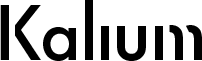V dnešní době stále více uživatelů hledá cesty, jak svůj výkonný herní počítač využít nejen pro hraní her, ale i jako multimediální centrum pro sledování filmů, streamování hudby či zábavu z pohodlí gauče. Pokud jste si postavili vlastní high-end herní stroj, byla by škoda nevyužít jeho potenciál naplno. V tomto článku vám ukážeme, jak z herního PC udělat stylový a efektivní hub pro domácí zábavu, aniž by utrpěla jeho primární herní výkonnost. Dozvíte se, jaké komponenty a periférie dokoupit, jak nakonfigurovat software a které funkce využít pro pohodlný HTPC režim (Home Theater PC).
Výkonný základ – máte ho a je skvělý
Pokud už disponujete herním PC, pravděpodobně máte pod kapotou solidní procesor, grafickou kartu a dostatečné množství operační paměti. To je výtečný základ nejen pro herní nasazení, ale i multimediální úkoly jako přehrávání filmů ve 4K rozlišení, dekódování formátu HDR nebo streamování v rozlišení 1440p a vyšší. Po hardwarové stránce tedy není třeba příliš měnit, jen doplnit výbavu o prvky, které zpříjemní HTPC zážitek.
Pokud ale teprve plánujete stavbu nového systému s vizí herního a multimediálního využití, doporučujeme brát v úvahu následující parametry:
- Procesor: 6 až 8 jader (např. AMD Ryzen 5 7600X, Intel Core i5-14600K)
- Grafická karta: RTX 4060 Ti a výše (kvůli podpoře nových kodeků jako AV1)
- RAM: minimálně 16 GB DDR5 (lepší multitasking, rychlé datové přesuny)
- Pevný disk: SSD NVMe 1 TB a více (dostatek prostoru pro filmy, hry i nahrávky)
Nezapomeňte také na tichý chladič (např. Noctua NH-U12A chromax) a kvalitní skříň s dobrým airflow (Fractal Design North nebo NZXT H6 Flow) – ticho je totiž při večerním sledování filmů z gauče opravdu zlaté.
Důležitost ovládání: bezdrátové periferie a komfort na první místo
Hraní z gauče nebo sledování filmů vyžaduje především pohodlné a přesné ovládání. Kromě klasického herního arzenálu (mechanická klávesnice, myš) doporučujeme přikoupit bezdrátové periferie určené právě pro HTPC scénáře:
- Bezdrátová multimediální klávesnice s touchpadem: Logitech K400 Plus nebo Microsoft All-in-One Media Keyboard umožní pohodlné ovládání rozhraní z pohovky, včetně vyhledávání filmů a ovládání hlasitosti.
- Herní ovladač kompatibilní s PC: Xbox Wireless Controller či DualSense jsou ideální nejen pro gaučové hraní ve Steam Big Picture módu, ale i pro navigaci v rozhraní.
- Dálkový ovladač s IR/BT připojením: Harmony Hub od Logitechu nebo univerzální dálkové ovladače lze naprogramovat i pro PC a používat je jako klasický televizní dálkový ovladač.
Při zapojování těchto periferií doporučujeme sáhnout po Bluetooth nebo USB donglu, který zachová nízkou latenci a vysokou kompatibilitu.
Multimediální software: jak v PC rozjet kino v obýváku
Se správným softwarem získá váš herní počítač schopnosti, jaké běžný smart TV nedokáže nabídnout. Následující aplikace patří mezi nejpopulárnější a zároveň nejefektivnější způsoby správy multimédií na PC:
- Kodi: open-source centrum pro filmy, seriály, IPTV i hudbu. Nabízí rozsáhlé možnosti skinování, knihoven a přehledné rozhraní pro ovládání z gauče.
- Plex: pokročilé multimediální centrum, které umožňuje streamovat obsah do dalších zařízení v domácnosti, automaticky třídí obsah, stahuje metadata a přidává titulky.
- Steam Big Picture / Steam Deck UI: rozhraní optimalizované pro gaučové hraní s podporou gamepadů. Vhodné pro spouštění her bez použití klávesnice a myši.
- Spotify / Tidal / YouTube Music: dostupné přes desktopové i webové aplikace – kombinujte se skripty pro dálkové ovládání (např. pomocí Spotify Remote Control).
Všechny tyto platformy doporučujeme připnout na hlavní obrazovku Windows 11 pomocí dlaždic nebo nastavit jako aplikace spuštěné při startu systému, aby byl přístup k nim maximálně pohodlný.
Nastavení systému pro HTPC režim
Při přechodu z herního režimu do večerního HTPC módu není potřeba restartovat počítač nebo měnit účty – několik drobných nastavení vám pomůže přizpůsobit pracovní dekstop i multimediálnímu stylu použití. Zde je pár konkrétních tipů:
- Nastavte v systému „HDR always on“: Pokud vlastníte OLED nebo QLED TV s podporou HDR10/Dolby Vision, tuto možnost aktivujte v nastavení zobrazení Windows 11.
- Zrušte zamykací obrazovku a automatické vypnutí displeje: V režimu sledování filmů by vás neměla rušit úsporná nastavení.
- Vytvořte sekundární profil s čistou plochou: Načítání HTPC aplikací bude snazší a přehlednější.
- Aktivujte „game mode“ v přehrávačích: Například Plex nebo VLC nabízí režim s vysokou prioritou pro přehrávání bez rušení notifikacemi.
Připojení k TV a zvukovému systému – základ domácí zábavy
Aby byl zážitek z filmů a hudby maximální, je důležitou částí správné připojení počítače k televizoru a případnému zvukovému systému. Cílem by měla být podpora formátů jako Dolby Atmos, DTS:X i HDR10+.
| Součást | Doporučené specifikace |
|---|---|
| HDMI kabel | Verze 2.1, podpora 120 Hz, eARC |
| AV receiver / soundbar | Podpora Dolby Atmos / DTS:X, eARC vstup |
| Grafická karta | Podpora AV1, HDMI 2.1 (např. RTX 4060+) |
Mějte na paměti, že Windows někdy vyžaduje specifické nastavení zvukového výstupu – v Ovládacích panelech nastavte výstup HDMI jako primární a aktivujte formáty prostorového zvuku podle zvukového zařízení (5.1, 7.1, Atmos apod.).
Závěr: Získejte to nejlepší z obou světů
V roce 2025 už dávno neplatí, že herní počítač slouží jen k hraní. S trochou úsilí a správným vybavením můžete svůj herní build proměnit v multimediální středobod celého obýváku. Díky moderním komponentám, efektivnímu ovládání, kvalitnímu softwaru a možnostem připojení získáte stroj, který nejen rozhýbe vaše herní večery, ale také poskytne prvotřídní audiovizuální zážitky. A to vše bez nutnosti obětovat výkon nebo měnit způsob, jakým si užíváte vaši oblíbenou zábavu.